सामग्री सारणी
या ट्युटोरियलमध्ये, तुम्हाला एक्सेलमध्ये तारखा जोडण्यासाठी आणि वजा करण्यासाठी अनेक उपयुक्त सूत्रे सापडतील, जसे की दोन तारखा वजा करणे, तारखेला दिवस, आठवडे, महिने आणि वर्षे जोडणे आणि बरेच काही.
तुम्ही Excel मध्ये तारखांसह कार्य करण्यासाठी आमच्या ट्यूटोरियल्सचे अनुसरण करत असल्यास, तुम्हाला आठवड्याचे दिवस, आठवडे, महिने आणि वर्षे यासारख्या वेगवेगळ्या वेळेची एकके मोजण्यासाठी सूत्रांचा अॅरे आधीच माहित आहे.
विश्लेषण करताना तुमच्या वर्कशीटमधील तारखेची माहिती, तुम्ही त्या तारखांसह काही अंकगणित ऑपरेशन्स करण्याची शक्यता आहे. हे ट्यूटोरियल एक्सेलमध्ये तारखा जोडण्यासाठी आणि वजा करण्यासाठी काही सूत्रे स्पष्ट करते जे तुम्हाला उपयुक्त वाटतील.
एक्सेलमध्ये तारखा कशा वजा करायच्या
समजा तुमच्या सेलमध्ये दोन तारखा आहेत. A2 आणि B2, आणि आता या तारखांमध्ये किती दिवस आहेत हे जाणून घेण्यासाठी तुम्हाला दुसरी तारीख वजा करायची आहे. जसे एक्सेलमध्ये अनेकदा घडते, समान परिणाम अनेक मार्गांनी मिळू शकतो.
उदाहरण 1. एक तारीख दुसऱ्यामधून थेट वजा करा
तुम्हाला माहित असेलच की, मायक्रोसॉफ्ट एक्सेल प्रत्येक तारीख संग्रहित करते. 1 ने सुरू होणार्या अनन्य अनुक्रमांकाच्या रूपात 1 जानेवारी 1900 चे प्रतिनिधित्व करते. त्यामुळे, तुम्ही प्रत्यक्षात दोन संख्या वजा करत आहात आणि एक सामान्य अंकगणित क्रिया कोणत्याही अडथळ्याशिवाय कार्य करते:
=B2-A2
उदाहरण 2. एक्सेल DATEDIF फंक्शन वापरून तारखा वजा करा
वरील फॉर्म्युला अगदी साधा दिसत असल्यास, तुम्ही एक्सेलचे DATEDIF वापरून गुरुसमान परिणाम मिळवू शकता.परिणाम, सूत्र घाला बटणावर क्लिक करा. एकदा फॉर्म्युला जोडला की, तुम्ही ते आवश्यक तितक्या सेलमध्ये कॉपी करू शकता:
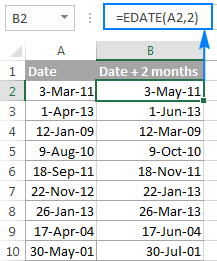
तो अगदी साधा फॉर्म्युला होता, नाही का? चला विझार्डला काम करण्यासाठी आणखी आव्हानात्मक काहीतरी देऊया. उदाहरणार्थ, A2 मधील तारखेपासून काही वर्षे, महिने, आठवडे आणि दिवस वजा करू. ते पूर्ण करण्यासाठी, वजाबाकी टॅबवर स्विच करा आणि संबंधित बॉक्समध्ये संख्या टाइप करा. किंवा खाली दिलेल्या स्क्रीनशॉटमध्ये दाखवल्याप्रमाणे तुम्ही स्वतंत्र सेलमध्ये युनिट्स टाकू शकता आणि त्या सेलसाठी संदर्भ देऊ शकता:

सूत्र घाला बटण इनपुटवर क्लिक करून A2 मधील खालील सूत्र:
=DATE(YEAR(A2)-D2,MONTH(A2)-E2,DAY(A2)-G2-F2*7)
तुम्ही सूत्र इतर सेलमध्ये कॉपी करायचे ठरवले असेल, तर तुम्हाला A2 वगळता सर्व सेल संदर्भ निरपेक्ष संदर्भांमध्ये बदलावे लागतील जेणेकरून सूत्र योग्यरित्या कॉपी करेल (द्वारे डीफॉल्ट, विझार्ड नेहमी संबंधित संदर्भ वापरतो). संदर्भ निश्चित करण्यासाठी, तुम्ही फक्त पंक्ती आणि स्तंभ निर्देशांकांपूर्वी $ चिन्ह टाइप करा, जसे की:
=DATE(YEAR(A2)-$D$2,MONTH(A2)-$E$2,DAY(A2)-$G$2-$F$2*7)
आणि खालील परिणाम मिळवा:
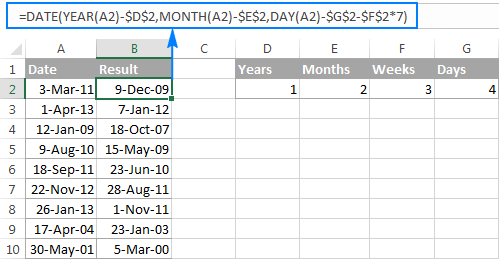
याव्यतिरिक्त, तुम्ही वेळ फील्ड दर्शवा लिंकवर क्लिक करू शकता आणि एका सूत्रासह जोडा किंवा तारीख आणि वेळ वजा करा युनिट्स.
तुम्हाला तारखेसह खेळायचे असल्यास & तुमच्या स्वतःच्या वर्कशीटमध्ये टाइम फॉर्म्युला विझार्ड, अल्टीमेट सूटची 14-दिवसांची चाचणी आवृत्ती डाउनलोड करण्यासाठी तुमचे स्वागत आहे.
तुम्ही या प्रकारे एक्सेलमध्ये तारखा जोडता आणि वजा करता. मला तुमची आशा आहेआज काही उपयुक्त कार्ये शिकलो. वाचल्याबद्दल मी तुमचा आभारी आहे आणि तुम्हाला पुढील आठवड्यात आमच्या ब्लॉगवर भेटण्याची आशा आहे.
फंक्शन: =DATEDIF(A2, B2, "d")
खालील स्क्रीनशॉट दाखवतो की दोन्ही गणने समान परिणाम देतात, पंक्ती 4 वगळता जिथे DATEDIF फंक्शन #NUM त्रुटी देते. असे का होते ते शोधून काढूया.
जेव्हा तुम्ही आधीच्या तारखेपासून (6-मे-2015) अधिक अलीकडील तारीख (1-मे-2015) वजा करता, वजाबाकीची क्रिया ऋण संख्या (-5) मिळवते. जसे पाहिजे तसे. एक्सेल DATEDIF फंक्शनचा सिंटॅक्स, तथापि, प्रारंभ तारखेला अंतिम तारखे पेक्षा जास्त करण्याची परवानगी देत नाही आणि म्हणून ती त्रुटी दर्शवते.
<12
उदाहरण 3. वर्तमान तारखेतून तारीख वजा करा
आजच्या तारखेपासून तारीख वजा करण्यासाठी, तुम्ही वरीलपैकी कोणतेही सूत्र वापरू शकता. फक्त तारीख 1 ऐवजी TODAY() फंक्शन वापरा:
=TODAY()-A2
किंवा
=DATEDIF(A2,TODAY(), "d")
मागील उदाहरणाप्रमाणे, दोन्ही सूत्रे नीट काम करतात तेव्हा आजची तारीख तुम्ही वजा करत असलेल्या तारखेपेक्षा मोठी आहे, अन्यथा DATEDIF अयशस्वी होईल:
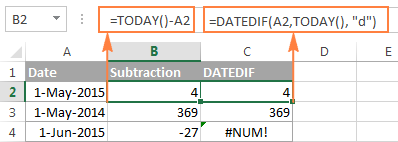
उदाहरण 4. एक्सेल DATE फंक्शनसह तारखा वजा करणे
तुम्ही प्राधान्य दिल्यास तारखा थेट सूत्रामध्ये पुरवण्यासाठी, नंतर DATE(वर्ष, महिना, दिवस) फंक्शन वापरून प्रत्येक तारीख प्रविष्ट करा आणि नंतर दुसरी तारीख वजा करा.
उदाहरणार्थ, खालील सूत्र १५-मे वजा करते. 20-मे-2015 पासून 2015 आणि 5 दिवसांचा फरक परत करतो:
=DATE(2015, 5, 20) - DATE(2015, 5, 15)
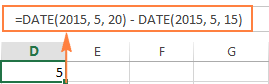
रॅपिंग अप, जेव्हा एक्सेलमध्ये तारखा वजा करण्याचा प्रश्न येतो आणि आपण शोधायचे आहे दोन तारखांमध्ये किती दिवस आहेत , सर्वात सोपा आणि सर्वात स्पष्ट पर्यायासह जाणे अर्थपूर्ण आहे - फक्त एक तारीख दुसऱ्यामधून थेट वजा करा.
तुम्ही संख्या मोजू इच्छित असाल तर दोन तारखांमधील महिने किंवा वर्षे , नंतर DATEDIF फंक्शन हा एकमेव संभाव्य उपाय आहे आणि तुम्हाला पुढील लेखात काही सूत्र उदाहरणे सापडतील ज्यात या कार्याचा संपूर्ण तपशील समाविष्ट केला जाईल.
आता दोन तारखा कशा वजा करायच्या हे तुम्हाला माहीत आहे, चला पाहूया तुम्ही दिलेल्या तारखेत दिवस, महिने किंवा वर्षे कशी जोडू किंवा वजा करू शकता. या उद्देशासाठी अनेक एक्सेल फंक्शन्स योग्य आहेत आणि तुम्ही कोणते एकक वापरता ते तुम्हाला कोणते युनिट जोडायचे किंवा वजा करायचे यावर अवलंबून असते.
एक्सेलमध्ये आजपर्यंतचे दिवस कसे वजा करायचे किंवा कसे जोडायचे
तुमच्याकडे काही सेलमध्ये तारीख असल्यास किंवा कॉलममधील तारखांची सूची असल्यास, तुम्ही संबंधित अंकगणित ऑपरेशन वापरून त्या तारखांमध्ये काही दिवस जोडू किंवा वजा करू शकता.
उदाहरण 1. तारखेला दिवस जोडणे Excel मध्ये
तारीखांना निर्दिष्ट दिवस जोडण्यासाठी सामान्य सूत्र खालीलप्रमाणे आहे:
तारीख+ N दिवसतारीख असू शकते अनेक प्रकारे प्रविष्ट करा:
- सेल संदर्भ म्हणून, उदा.
=A2 + 10 - DATE(वर्ष, महिना, दिवस) फंक्शन वापरणे, उदा.
=DATE(2015, 5, 6) + 10 - दुसऱ्या फंक्शनचा परिणाम म्हणून. उदाहरणार्थ, वर्तमान तारखेला दिवसांची संख्या जोडण्यासाठी, TODAY() फंक्शन वापरा:
=TODAY()+10
खालील स्क्रीनशॉट दर्शवितोवरील सूत्रे कृतीत आहेत. लेखनाच्या क्षणी वर्तमान तारीख 6 मे 2015 होती:
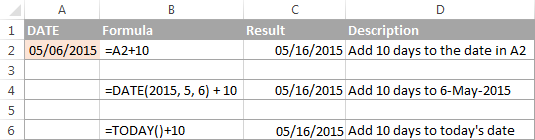
टीप. वरील सूत्रांचा निकाल हा तारखेचे प्रतिनिधित्व करणारा अनुक्रमांक आहे. ते तारीख म्हणून प्रदर्शित करण्यासाठी, सेल निवडा आणि सेल्स फॉरमॅट करा डायलॉग उघडण्यासाठी Ctrl+1 दाबा. क्रमांक टॅबवर, श्रेणी सूचीमध्ये तारीख निवडा आणि नंतर तुम्हाला हवे असलेले तारीख स्वरूप निवडा. तपशीलवार चरणांसाठी, कृपया Excel मध्ये तारीख स्वरूप कसे बदलावे ते पहा.
उदाहरण 2. एक्सेलमधील तारखेपासून दिवस वजा करणे
विशिष्ट तारखेपासून दिलेल्या दिवसांची संख्या वजा करण्यासाठी, तुम्ही पुन्हा नेहमीच्या अंकगणित ऑपरेशन करा. मागील उदाहरणापेक्षा फरक एवढाच आहे की तुम्ही अधिक ऐवजी वजा चिन्ह टाइप करता :)
तारीख - N दिवसही काही सूत्र उदाहरणे आहेत:<3
-
=A2-10 -
=DATE(2015, 5, 6)-10 -
=TODAY()-10
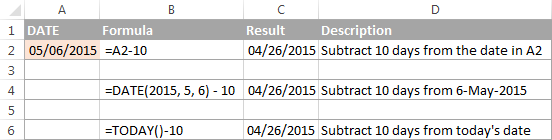
आतापर्यंत आठवडे कसे जोडायचे किंवा वजा करायचे
तुम्हाला ठराविक तारखेला संपूर्ण आठवडे जोडायचे किंवा वजा करायचे असल्यास, तुम्ही दिवस जोडण्यासाठी/वजाबाकीसाठी समान सूत्रे वापरू शकता आणि आठवड्यांची संख्या 7 ने गुणाकार करू शकता:
एक्सेलमधील तारखेला आठवडे जोडणे:
सेल + N आठवडे * 7 उदाहरणार्थ, तुम्ही A2 मधील तारखेला 3 आठवडे जोडता, वापरा खालील सूत्र: =A2+3*7 .
एक्सेलमधील तारखेपासून आठवडे वजा करणे:
सेल - N आठवडे * 7 प्रति आजच्या तारखेपासून 2 आठवडे वजा करा, तुम्ही =TODAY()-2*7 लिहा.
जोड/वजाबाकी कसे करावेएक्सेलमध्ये आजपर्यंतचे महिने
तुम्हाला एखाद्या तारखेत पूर्ण महिन्यांची ठराविक संख्या जोडायची किंवा वजा करायची असल्यास, तुम्ही खाली दाखवल्याप्रमाणे DATE किंवा EDATE फंक्शन वापरू शकता.
उदाहरण 1 एक्सेल DATE फंक्शनसह तारखेला महिने जोडा
उदाहरणार्थ स्तंभ A मध्ये तारखांची यादी घेऊन, तुम्हाला कोणत्या तारखांची संख्या (धन संख्या) जोडायची आहे किंवा काही सेलमध्ये वजा (ऋण संख्या) करायची आहे, C2 म्हणा.
सेल B2 मध्ये खालील सूत्र प्रविष्ट करा आणि नंतर इतर सेलमध्ये सूत्र कॉपी करण्यासाठी सेलचा कोपरा खाली ड्रॅग करा:
=DATE(YEAR(A2), MONTH(A2) + $C$2, DAY(A2))
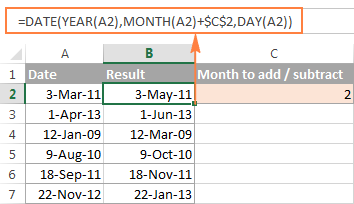
आता, फंक्शन प्रत्यक्षात काय करत आहे ते पाहू. सूत्रामागील तर्क स्पष्ट आणि सरळ आहे. DATE(वर्ष, महिना, दिवस) फंक्शन खालील आर्ग्युमेंट घेते:
- सेल A2 मधील तारखेचे वर्ष ;
- महिना A2 मधील तारखेचा + तुम्ही सेल C2 मध्ये नमूद केलेल्या महिन्यांची संख्या आणि A2 मधील तारखेचा
- दिवस .
होय , हे अगदी सोपे आहे :) तुम्ही C2 मध्ये ऋण संख्या टाइप केल्यास, सूत्र त्यांना जोडण्याऐवजी महिने वजा करेल:
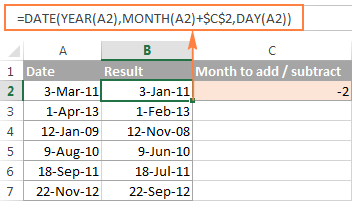
साहजिकच, तुम्हाला वजा चिन्ह टाइप करण्यापासून काहीही प्रतिबंधित करत नाही. तारखेपासून महिने वजा करण्यासाठी थेट सूत्रामध्ये:
=DATE(YEAR(A2), MONTH(A2) - $C$2, DAY(A2))
आणि अर्थातच, तुम्ही सेलचा संदर्भ न देता सूत्रामध्ये जोडण्यासाठी किंवा वजा करण्यासाठी महिन्याची संख्या टाइप करू शकता:
=DATE(YEAR( date ), MONTH( date ) + N months , DAY( date ))
वास्तविक सूत्र यासारखे दिसू शकतात:
- जोडा तारीख पासून महिने:
=DATE(YEAR(A2), MONTH(A2) + 2, DAY(A2)) - वजा तारखेपासून महिने:
=DATE(YEAR(A2), MONTH(A2) - 2, DAY(A2))
उदाहरण 2. एक्सेल EDATE सह तारखेत महिने जोडा किंवा वजा करा
Microsoft Excel एक विशेष फंक्शन प्रदान करते जे एक तारीख परत करते जी सुरुवातीच्या तारखेच्या आधी किंवा नंतरच्या महिन्यांची निर्दिष्ट संख्या असते - EDATE फंक्शन. हे Excel 2007, 2010, 2013 आणि आगामी Excel 2016 च्या आधुनिक आवृत्त्यांमध्ये उपलब्ध आहे.
तुमच्या EDATE(start_date, months) सूत्रांमध्ये, तुम्ही खालील 2 वितर्क पुरवता:
- Start_date - सुरुवातीची तारीख जिथून महिन्यांची संख्या मोजायची आहे.
- महिने - जोडण्यासाठी महिन्यांची संख्या (एक सकारात्मक मूल्य) किंवा वजा करा (ऋण मूल्य).<16
आमच्या तारखांच्या स्तंभावर वापरलेले खालील सूत्र मागील उदाहरणातील DATE फंक्शन सारखेच परिणाम देते:
21>
ईडेट फंक्शन वापरताना , तुम्ही फॉर्म्युलामध्ये थेट जोडण्यासाठी / वजा करण्यासाठी सुरुवातीची तारीख आणि महिन्याची संख्या देखील निर्दिष्ट करू शकता. DATE फंक्शन वापरून किंवा इतर सूत्रांचे परिणाम म्हणून तारखा प्रविष्ट केल्या पाहिजेत. उदाहरणार्थ:
- एक्सेलमध्ये जोडण्यासाठी महिने:
=EDATE(DATE(2015,5,7), 10)फॉर्म्युला 7-मे-2015 मध्ये 10 महिने जोडतो.
- एक्सेलमध्ये वजाबाकी महिने:
=EDATE(TODAY(), -10)सूत्र आजच्या तारखेपासून 10 महिने वजा करते.
टीप. Excel EDATE फंक्शन तारखेचे प्रतिनिधित्व करणारा अनुक्रमांक परत करतो. एक्सेलला तारखेप्रमाणे प्रदर्शित करण्यास भाग पाडण्यासाठी, तुम्ही लागू केले पाहिजेतुमच्या EDATE सूत्रांसह सेलसाठी तारीख स्वरूप . तपशीलवार चरणांसाठी कृपया Excel मध्ये तारीख स्वरूप बदलणे पहा.
Excel मध्ये तारखेपर्यंत वर्षे कशी वजा करायची किंवा कशी जोडायची
Excel मध्ये तारखेला वर्षे जोडणे हे महिने जोडण्यासारखेच केले जाते. तुम्ही DATE(वर्ष, महिना, दिवस) फंक्शन पुन्हा वापरता, परंतु यावेळी तुम्ही किती वर्षे जोडू इच्छिता हे निर्दिष्ट करा:
DATE(YEAR( date ) + N वर्षे , MONTH( date ), DAY( date ))तुमच्या Excel वर्कशीटमध्ये, सूत्रे खालीलप्रमाणे दिसू शकतात:
- ते <एक्सेलमधील तारखेला 10> वर्षे जोडा:
=DATE(YEAR(A2) + 5, MONTH(A2), DAY(A2))सूत्र A2 सेलमधील तारखेला 5 वर्षे जोडते.
- ते वजाबाकी<एक्सेलमध्ये तारखेपासून 11> वर्षे:
=DATE(YEAR(A2) - 5, MONTH(A2), DAY(A2))सूत्र A2 सेलमधील तारखेपासून 5 वर्षे वजा करतो.
जर तुम्ही वर्षाची संख्या टाइप केली तर काही सेलमध्ये (धन संख्या) जोडण्यासाठी किंवा (ऋण संख्या) वजा करण्यासाठी आणि नंतर DATE फंक्शनमध्ये त्या सेलचा संदर्भ घेण्यासाठी, तुम्हाला एक सार्वत्रिक सूत्र मिळेल:
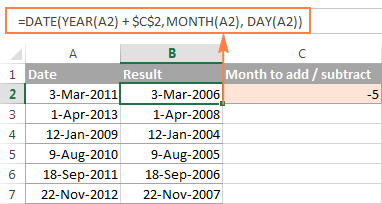
जोडा / आजपर्यंतचे दिवस, महिने आणि वर्षे वजा करा
तुम्ही मागील दोन उदाहरणे काळजीपूर्वक पाहिल्यास, मला वाटते की तुम्ही एका सूत्रात तारखेला वर्षे, महिने आणि दिवस कसे जोडायचे किंवा वजा करायचे याचा अंदाज लावला आहे. होय, चांगले जुने DATE फंक्शन वापरून :)
जोडण्यासाठी वर्षे, महिने, दिवस:
DATE(YEAR( date ) + X वर्षे , MONTH( तारीख ) + Y महिने , DAY( तारीख ) + Z दिवस )ते वजाबाकी वर्षे, महिने, दिवस:
DATE(YEAR( date ) - X वर्षे , MONTH( तारीख ) - Y महिने , DAY( तारीख ) - Z दिवस )उदाहरणार्थ, खालील सूत्र 2 वर्षे, 3 महिने जोडते आणि सेल A2 मधील तारखेपासून 15 दिवस वजा करते:
=DATE(YEAR(A2) + 2, MONTH(A2) + 3, DAY(A2) - 15)
आमच्या तारखांच्या स्तंभावर लागू केलेले, सूत्र खालील आकार घेते:
=DATE(YEAR(A2) + $C$2, MONTH(A2) + $D$2, DAY(A2) + $E$2)
23>
कसे जोडायचे आणि Excel मध्ये वेळा वजा करा
Microsoft Excel मध्ये, तुम्ही TIME फंक्शन वापरून वेळा जोडू किंवा वजा करू शकता. हे तुम्हाला DATE फंक्शनसह वर्ष, महिने आणि दिवस हाताळता त्याप्रमाणे वेळेवर (तास, मिनिटे आणि सेकंद) कार्य करू देते.
एक्सेलमध्ये वेळ जोडण्यासाठी :
सेल + TIME( तास , मिनिटे , सेकंद )ते वजा वेळ एक्सेल:
सेल - TIME( तास , मिनिटे , सेकंद )जेथे A2 मध्ये तुम्हाला हवे असलेले वेळ मूल्य आहे बदलण्यासाठी.
उदाहरणार्थ, सेल A2 मधील वेळेत 2 तास, 30 मिनिटे आणि 15 सेकंद जोडण्यासाठी, तुम्ही खालील सूत्र वापरू शकता:
=A2 + TIME(2, 30, 15)
जर तुम्हाला एका सूत्रात वेळ जोडायचा आणि वजा करायचा आहे, फक्त संबंधित मूल्यांमध्ये वजा चिन्ह जोडा:
=A2 + TIME(2, 30, -15)
वरील सूत्र सेल A2 मधील वेळेत 2 तास आणि 30 मिनिटे जोडते आणि 15 सेकंद वजा करा.
वैकल्पिकपणे, तुम्ही काही सेलमध्ये बदल करू इच्छित असलेली वेळ प्रविष्ट करू शकता आणि त्या सेलचा तुमच्या सूत्रात संदर्भ घेऊ शकता:
=A2 + TIME($C$2, $D$2, $E$2)
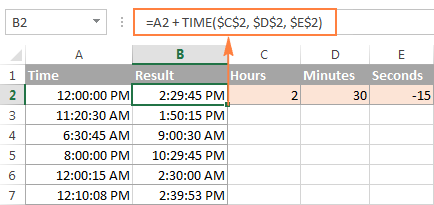
जरमूळ सेलमध्ये तारीख आणि वेळ दोन्ही असतात, वरील सूत्र देखील उत्तम प्रकारे कार्य करते:
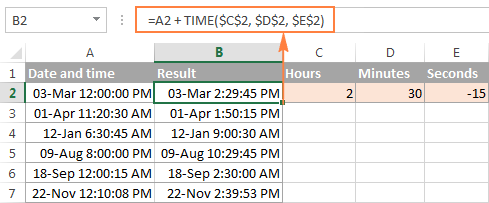
तारीख आणि amp; टाइम फॉर्म्युला विझार्ड - एक्सेलमध्ये तारखा जोडण्याचा आणि वजा करण्याचा द्रुत मार्ग
आता तुम्हाला एक्सेलमध्ये तारखांची गणना करण्यासाठी विविध सूत्रांचा समूह माहित आहे, तुम्हाला हे सर्व करू शकणारे एकच हवे आहे का? अर्थात, असे सूत्र कधीही अस्तित्वात असू शकत नाही. तथापि, तेथे तारीख आणि amp; टाईम विझार्ड जो फ्लायवर तुमच्यासाठी कोणताही फॉर्म्युला तयार करू शकतो, जर तुम्ही आमचा अल्टीमेट सूट तुमच्या एक्सेलमध्ये स्थापित केलेला असेल. कसे ते येथे आहे:
- तुम्हाला ज्या सेलमध्ये फॉर्म्युला घालायचा आहे तो सेल निवडा.
- Ablebits Tools टॅबवर जा आणि तारीख & टाइम विझार्ड बटण:
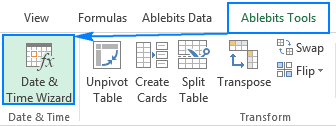
उदाहरणार्थ, एक जोडू या सेल A2 मधील तारखेला काही महिने. यासाठी, तुम्ही जोडा टॅबवर जा, तारीख एंटर करा बॉक्समध्ये A2 टाइप करा (किंवा बॉक्समध्ये क्लिक करा आणि शीटवरील सेल निवडा), आणि नंबर टाइप करा. महिना बॉक्समध्ये जोडण्यासाठी महिने.
विझार्ड एक सूत्र बनवतो आणि सेलमध्ये त्याचे पूर्वावलोकन दाखवतो. हे फॉर्म्युला परिणाम :
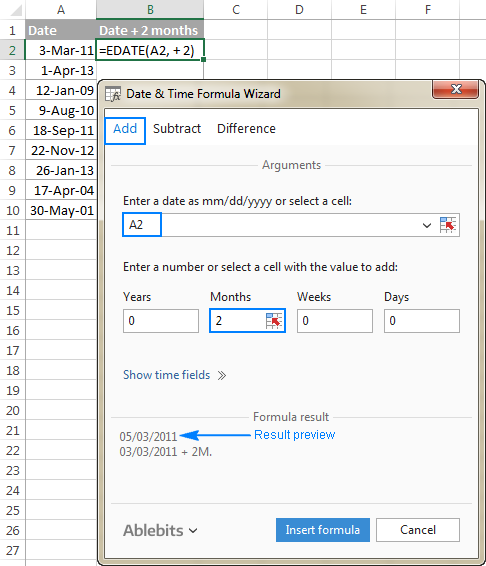
तुम्ही समाधानी असल्यास

